情報番号:017623 【更新日:2016.08.02】
「PCあんしん点検ユーティリティ Ver.2」自動診断について<Windows 10>
対応機器・対象OSとカテゴリ
| 対応機種 |
|
| 対象OS |
Windows 10 |
| カテゴリ |
その他のプレインストールソフト、PCサポートソフト |
回答・対処方法
内容と対応
「PCあんしん点検ユーティリティ」は、PCの調子の悪いところはないか、定期的に自動点検するアプリです。
ここでは、「PCあんしん点検ユーティリティ」の自動診断(自動点検)について説明します。
本アプリは、30日に一度の周期でPCの健康状態を自動診断します。診断を実施する項目は、CPU、メモリ、ハードディスク、バッテリ、CD/DVDの5項目になります。ユーザーが本アプリを起動しなくても、周期が来るとバックグラウンドで自動診断を実行します。自動診断の結果、PCの健康状態が良好な場合は、ユーザーへの通知は行ないません。そのため、ユーザーは自動診断が実行されたことに気が付かないかもしれません。
自己点検が必要な項目が見つかった場合は、自己点検通知メッセージが表示されます。
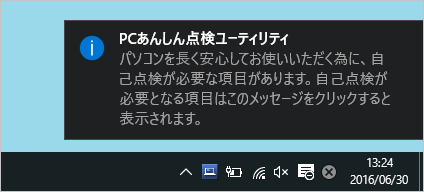 (図1)
(図1)
※本情報は、「PCあんしん点検ユーティリティ」のVer.2.00.02.02を元に作成しています。バージョンが異なると若干操作/画面が異なる場合があります。バージョンを確認する方法については、[017628:「PCあんしん点検ユーティリティ Ver.2」バージョンを確認する方法<Windows 10>]を参照してください。
※「PCあんしん点検ユーティリティ」の詳細については、[017622:「PCあんしん点検ユーティリティ Ver.2」について<Windows 10>]を参照してください。
タッチ操作について | ※本操作は、マウスまたはクリックパッド(タッチパッド)を使っての操作手順となります。タッチパネル搭載モデルでタッチ操作を行ないたい場合は、[016766:タッチパネルの使いかた<Windows 10>]を参考にし、クリックを”タップ”、ダブルクリックを”ダブルタップ”、右クリックを”長押し(ロングタップ)”に読み替えて操作してください。 |
自己点検通知メッセージが表示された場合
※インターネットに接続できる環境で操作してください。
- 自己点検通知メッセージをクリックします。
※メッセージはしばらくすると自動的に消えてしまいます。メッセージが消えても、通知領域にアイコンは表示され続けます。通知アイコンをクリックすると再度メッセージが表示されます。アイコンは、点検が必要な項目が解消され、すべての結果が良好になったときに消えます。
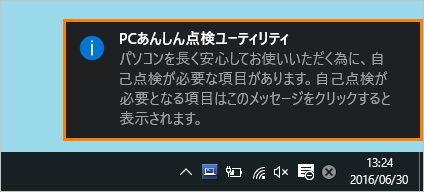 (図2)
(図2)
- 「PCあんしん点検ユーティリティ」が起動し、診断結果が表示されます。“診断結果”項目に“自己点検をおすすめします”と表示されている項目はより詳しい点検が必要な状態です。[自己点検をおすすめします]をクリックします。
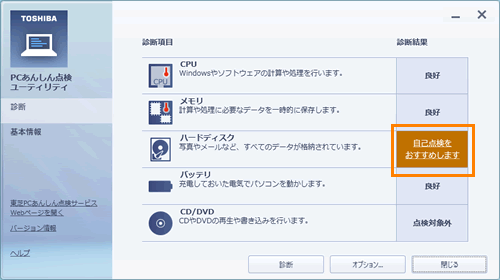 (図3)
(図3)
- 「PCあんしん点検ユーティリティ」“自己点検の内容を説明したWebページを開きます”メッセージ画面が表示されます。[OK]ボタンをクリックします。
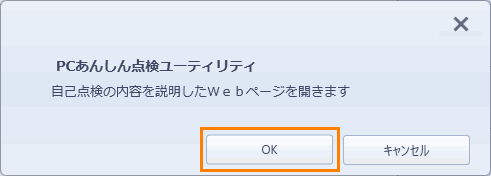 (図4)
(図4)
- PCあんしん点検Webサイトが開きます。Webサイトの記載を参考にして、PCの自己点検を行なってください。
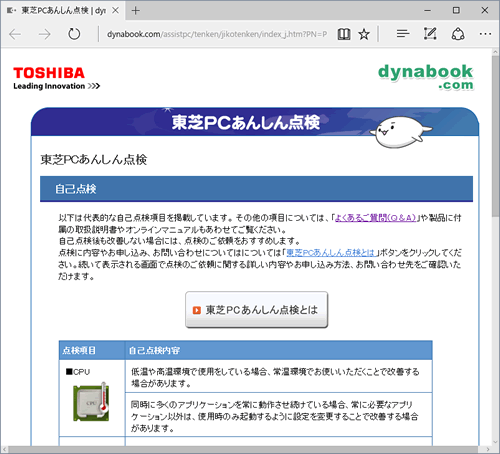 (図5)
(図5)
自己点検通知メッセージが表示された場合の操作は以上です。
関連情報
以上
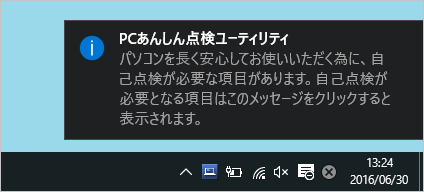 (図1)
(図1)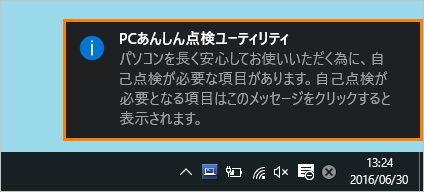 (図2)
(図2)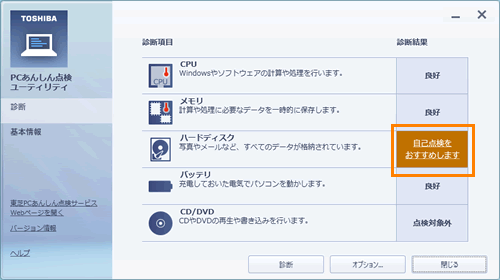 (図3)
(図3)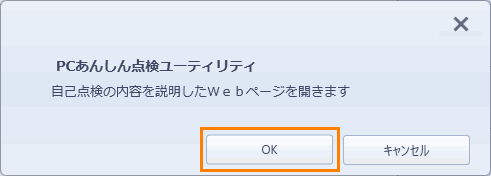 (図4)
(図4)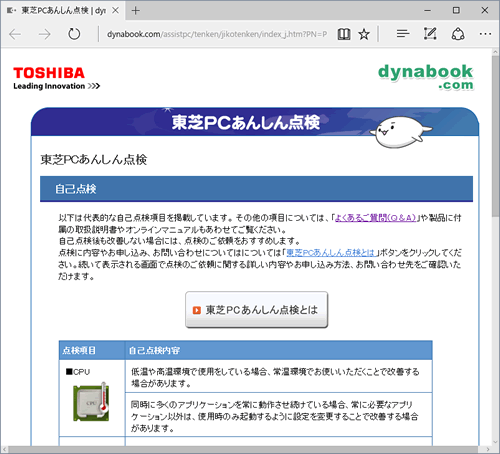 (図5)
(図5)